Virtualisasi Data TIBCO(R)
Catatan
Artikel konektor berikut disediakan oleh TIBCO, pemilik konektor ini dan anggota Program Sertifikasi Koneksi or Microsoft Power Query. Jika Anda memiliki pertanyaan mengenai konten artikel ini atau memiliki perubahan yang ingin Anda lihat pada artikel ini, kunjungi situs web TIBCO dan gunakan saluran dukungan di sana.
| Item | Deskripsi |
|---|---|
| Status Rilis | Ketersediaan Umum |
| Produk | Power BI (Model semantik) Power BI (Aliran Data) Fabric (Dataflow Gen2) |
| Jenis Autentikasi Didukung | Database (Nama Pengguna/Kata Sandi) Autentikasi Windows (NTLM/Kerberos) |
| Dokumentasi Referensi Fungsi | — |
Untuk mengakses situs EDelivery TIBCO, Anda harus membeli perangkat lunak TIBCO. Tidak ada lisensi TIBCO yang diperlukan untuk perangkat lunak TIBCO(R) Data Virtualization (TDV) —pelanggan TIBCO hanya perlu memiliki kontrak yang valid. Jika Anda tidak memiliki akses, maka Anda harus menghubungi admin TIBCO di organisasi Anda.
Power BI Koneksi or untuk Virtualisasi Data TIBCO(R) harus terlebih dahulu diunduh dari https://edelivery.tibco.com dan diinstal pada komputer yang menjalankan Power BI Desktop. Situs eDelivery mengunduh file ZIP (misalnya, TIB_tdv_drivers_<VERSION>_all.zip*.zip di mana< VERSION>=TDV Version) yang berisi program penginstal yang menginstal semua driver klien TDV, termasuk Koneksi or Power BI.
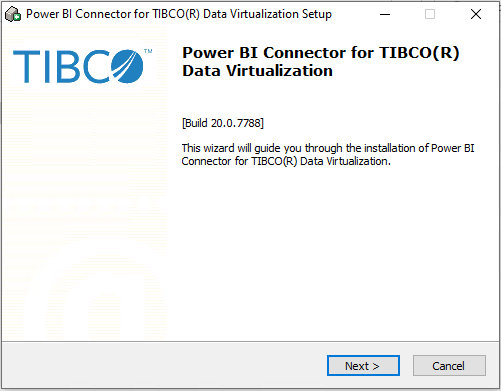
Setelah konektor diinstal, konfigurasikan nama sumber data (DSN) untuk menentukan properti koneksi yang diperlukan untuk menyambungkan ke server Virtualisasi Data TIBCO(R).
Catatan
Arsitektur DSN (32-bit atau 64-bit) harus sesuai dengan arsitektur produk tempat Anda ingin menggunakan konektor.
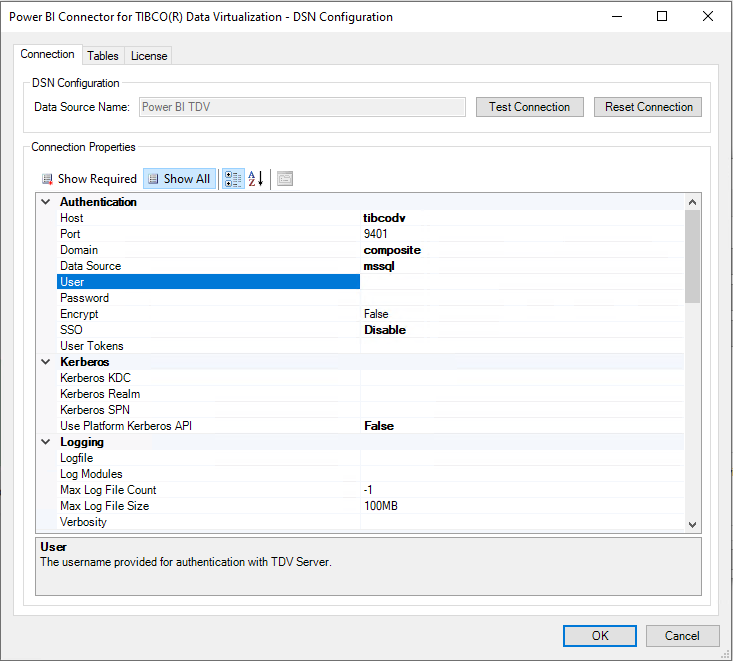
Catatan
Power BI Koneksi or untuk Virtualisasi Data TIBCO(R) adalah driver yang digunakan oleh konektor Virtualisasi Data TIBCO(R) untuk menyambungkan Power BI Desktop ke TDV.
- Impor
- DirectQuery (model semantik Power BI)
- Properti Koneksi Tingkat Lanjut
- Lanjutan
- Pernyataan SQL asli
Setelah konektor yang cocok diinstal dan DSN dikonfigurasi, Anda dapat terhubung ke server Virtualisasi Data TIBCO(R). Untuk membuat koneksi, lakukan langkah-langkah berikut:
Pilih opsi Virtualisasi Data TIBCO(R) di pilihan konektor.
Dalam dialog Virtualisasi Data Power BI Koneksi or for TIBCO(R) yang muncul, berikan Nama Sumber Data.
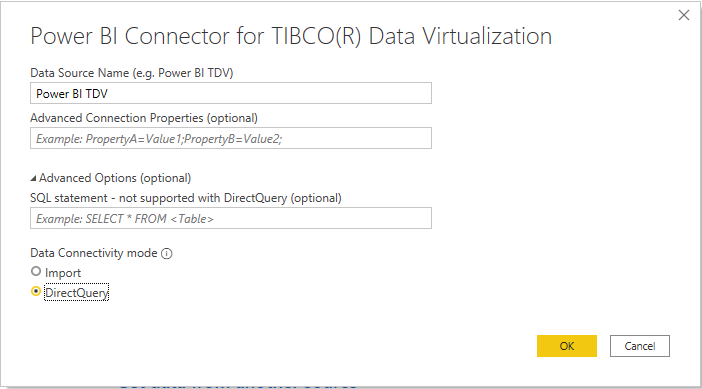
Pilih salah satu dari mode konektivitas data Impor atau DirectQuery.
Jika ini pertama kalinya Anda menyambungkan ke database ini, pilih jenis autentikasi. Jika berlaku, masukkan kredensial yang diperlukan. Kemudian pilih Sambungkan.
- Anonim: Menggunakan kredensial yang disimpan di DSN.
- Dasar: Nama pengguna/kata sandi dikirimkan saat membuat koneksi.
- Windows: Mengautentikasi menggunakan pengguna Windows saat ini. Jenis autentikasi ini mengharuskan properti koneksi SSO diatur. Saat menggunakan Kerberos, Use Platform Kerberos API harus diatur ke true untuk menggunakan pengguna Windows saat ini.
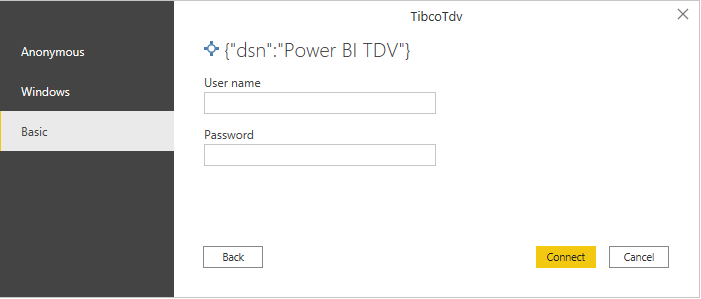
Di Navigator, pilih informasi database yang Anda inginkan, lalu pilih Muat untuk memuat data atau Mengubah Data untuk terus mengubah data dalam Editor Power Query.
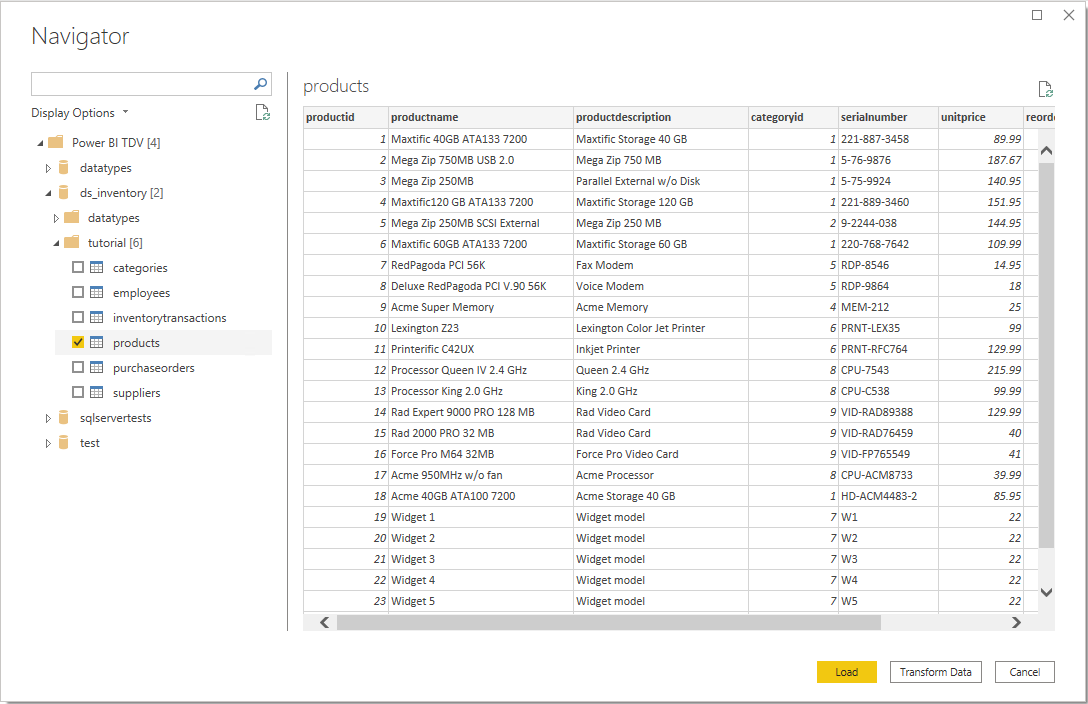
Power Query Desktop menyediakan sekumpulan opsi tingkat lanjut yang bisa Anda tambahkan ke kueri Anda jika diperlukan.
Tabel berikut ini mencantumkan semua opsi tingkat lanjut yang bisa Anda atur di Power Query Desktop.
| Opsi tingkat lanjut | Deskripsi |
|---|---|
| Properti Koneksi Tingkat Lanjut | Mengambil daftar properti koneksi yang dipisahkan titik koma. Opsi ini digunakan untuk menentukan properti koneksi lain yang tidak dikonfigurasi di DSN. |
| Pernyataan SQL | Untuk informasi, buka Mengimpor data dari database menggunakan kueri database asli. |
Setelah Anda memilih opsi tingkat lanjut yang Anda butuhkan, pilih OK di Power Query Desktop untuk menyambungkan ke Server Virtualisasi Data TIBCO(R) Anda.
Konektor Virtualisasi Data TIBCO(R) sekarang mendukung akses menyeluruh (SSO) berbasis Kerberos.
Untuk menggunakan fitur ini:
Masuk ke akun Power BI Anda, dan navigasikan ke halaman Manajemen gateway.
Tambahkan sumber data baru di bawah kluster gateway yang ingin Anda gunakan.
Pilih konektor di daftar Jenis Sumber Data.
Perluas bagian Pengaturan Tingkat Lanjut.
Pilih opsi untuk Menggunakan SSO melalui Kerberos untuk kueri DirectQuery atau Gunakan SSO melalui Kerberos untuk kueri DirectQuery dan Impor.
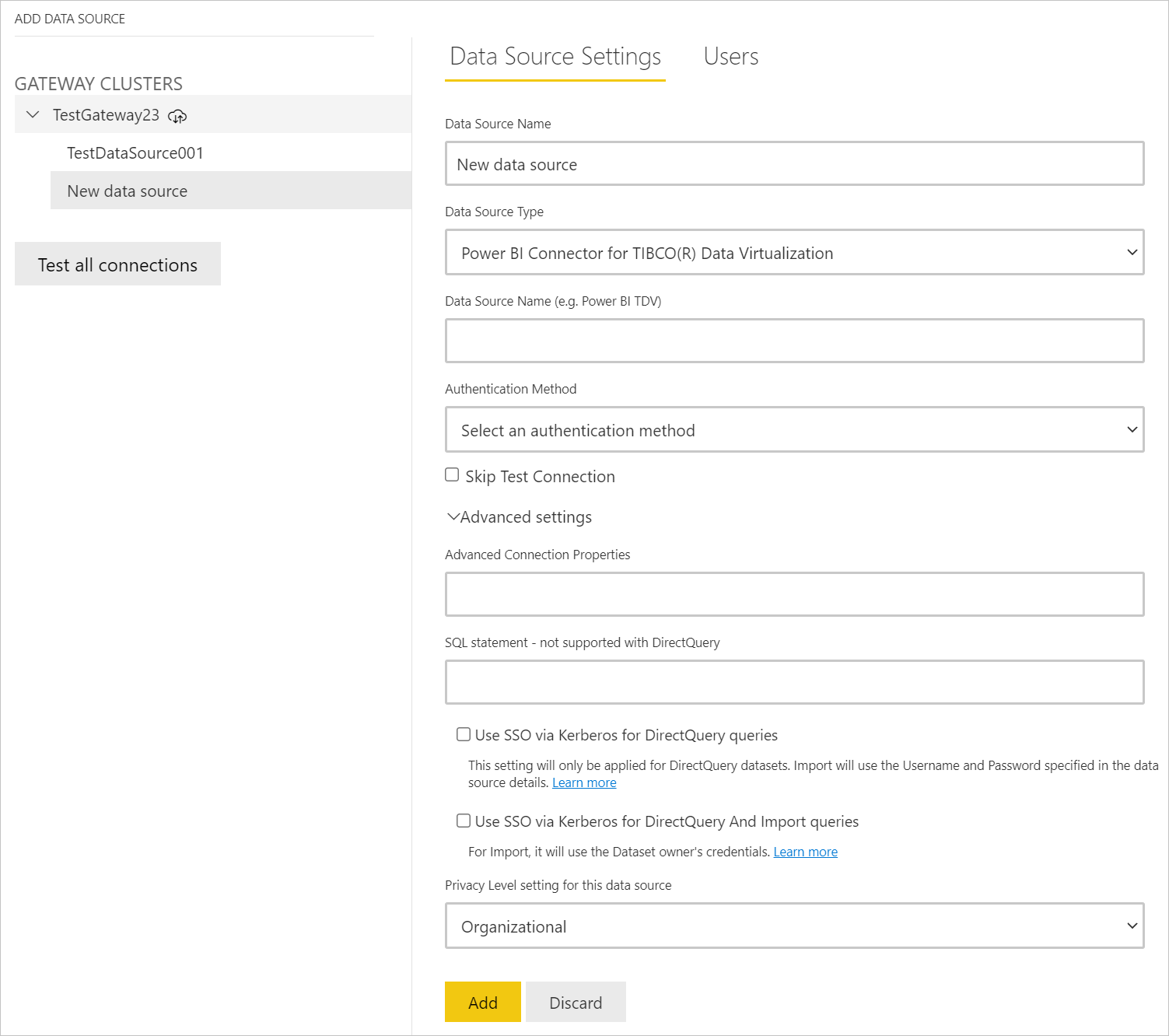
Informasi selengkapnya: Mengonfigurasi SSO berbasis Kerberos dari layanan Power BI ke sumber data lokal